Gyazo Review: Képes nindzsa felvétele a képernyőképekhez
Bár az elmúlt években megnőtt a képernyőrögzítés iránti igény, nehéz olyan szoftvert találni, amely nemcsak könnyen használható, hanem minden igényt kielégítő átfogó is. Ha osztja ezt a zavart, szerencséje van. A Gyazo leegyszerűsíti és felgyorsítja a képernyőrögzítést és a képernyőképeket minden felhasználó számára. Ebben az áttekintésben megnézzük a Gyazo árait, főbb jellemzőit és alternatíváit. Azt is bemutatjuk, hogyan kell használni Gyazo Chrome bővítmény a böngészőben.
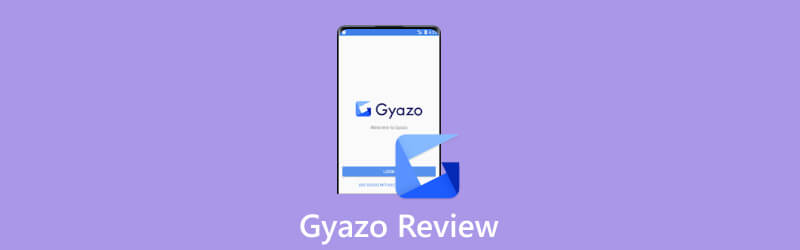
- ÚTMUTATÓ LISTÁJA
- 1. rész Mi az a Gyazo?
- 2. rész. Gyazo funkciók, amelyeket használnia kell
- 3. rész Hogyan kell használni a Gyazo Chrome bővítményt?
- 4. rész Gyazo alternatívája
- 5. rész. GYIK Gyazoval kapcsolatban
1. rész Mi az a Gyazo?
A Gyazo egy olyan szoftver, amely leegyszerűsíti a képernyőfelvételek és képernyőképek cseréjét. Úgy tervezték, hogy felgyorsítsa a kommunikációs és visszajelzési folyamatot. A Gyazo segítségével könnyedén rögzítheti, szerkesztheti és megoszthatja asztalát. A telepítést követően a három különálló program - Gyazo, Gyazo Video és Gyazo Replay - lehetővé teszi képek, videók és játékmenet rögzítését. Ezért használhatja munkára, szabadidőre vagy személyes feladatokra. Ha érdeklik ezek a funkciók, kényelmesen letöltheti a Gyazo-t számítógépére, böngészőjére vagy mobileszközére.
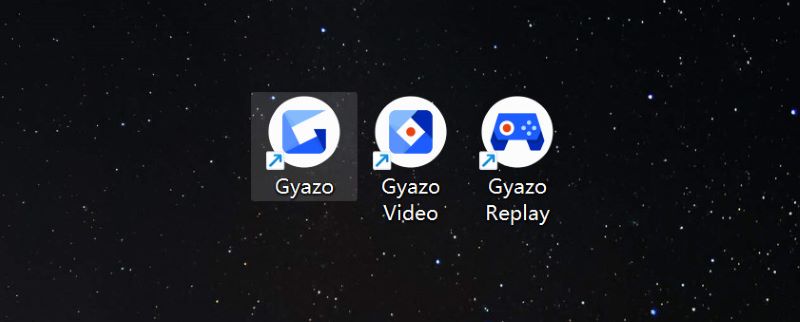
Gyazo vs. Gyazo Pro vs. Gyazo Teams
| Gyazo | Gyazo Pro | Gyazo Teams | |
|---|---|---|---|
| Ár | $0 | $5,99/hó | $50/hó |
| 30 napos ingyenes próbaverzió | Maximum 5 fő | ||
| Hozzáférhető felvételek | 10 | korlátlan | korlátlan |
| Egyedi gyűjtemények | 4 | korlátlan | korlátlan |
| Videó időtartama maximum/mp | 7 | 60 | 60 |
| Ismétlés időtartama maximum/mp | 7 | 30 | 30 |
2. rész. Gyazo funkciók, amelyeket használnia kell
Gyazo parancsikon
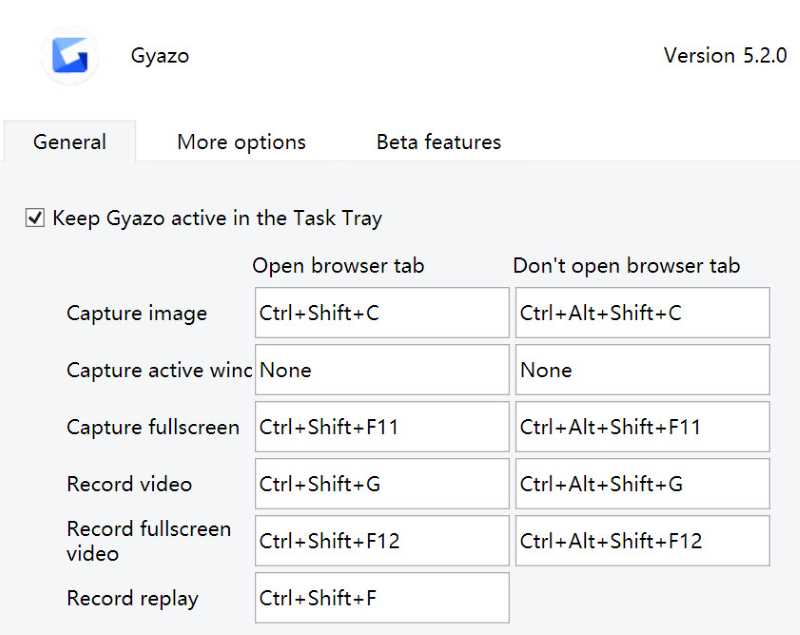
A többi képernyőrögzítő szoftverhez hasonlóan a Gyazo is lehetővé teszi a felhasználók számára a rögzített terület automatikus kiválasztását. A lenyűgöző szempont az, hogy minden műveletet parancsikonokon keresztül hajtanak végre. Beállíthatja a parancsikonokat a Tábornok szakasz a Beállítások felület. A fenti képeken látható módon rögzíthet vagy rögzíthet képet, aktív ablakot vagy teljes képernyőt. Nem kell több gombon navigálnia; egyszerűen használjon testreszabott parancsikonokat. Ez egy nagyszerű funkció azoknak, akik jól ismerik a billentyűzetet. Ha nem ismeri a gyorsbillentyűket, ne aggódjon; A Gyazo alapértelmezett gyorsbillentyűi gyorsan megtanulhatók a használatukkal.
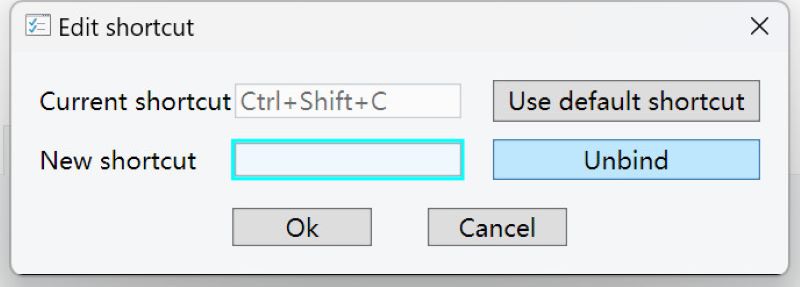
Gyazo Edit & Share
A Gyazo segítségével közvetlenül a rögzítés befejezése után szerkesztheti és megoszthatja képernyőképeit és videóit. Példaként használjuk a képernyőkép szerkesztését.
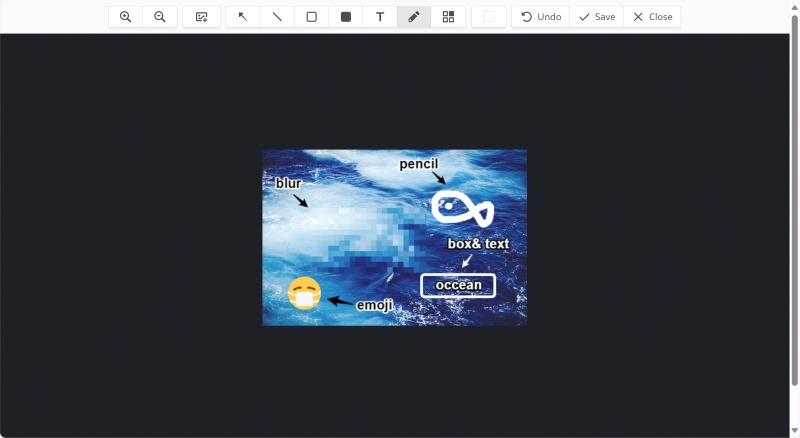
Miután elkészített egy képernyőképet a Gyazoval, automatikusan megnyílik egy weboldal, és végigvezeti Önt a következő lépéseken. Nyilakat, mezőket, szöveget és matricákat adhat hozzá a felső eszköztár gombjaira kattintva. Ez lehetővé teszi néhány fontos ötlet vagy megjegyzés feljegyzését. A kép egy részét is elhomályosíthatja a lényegtelen információk eltávolítása vagy a magánélet védelme érdekében. Kipróbáltunk néhány szerkesztési funkciót a bemutatott képen, így láthatja a hatást.
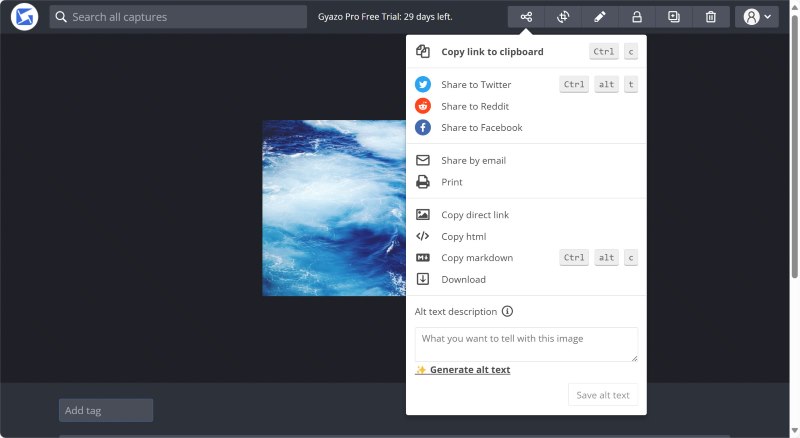
A képernyőkép szerkesztése után elmentheti és visszatérhet az előző oldalra. Kattintson Ossza meg hogy megtudja, hogyan szeretné megosztani kollégáival vagy barátaival. Megoszthatja a népszerű közösségi médián, például a Twitteren és a Facebookon. Eközben egy hivatkozást vagy HTML-kódot másolhat a vágólapra, és beillesztheti bármely csevegődobozba.
Gyazo kép metaadatai
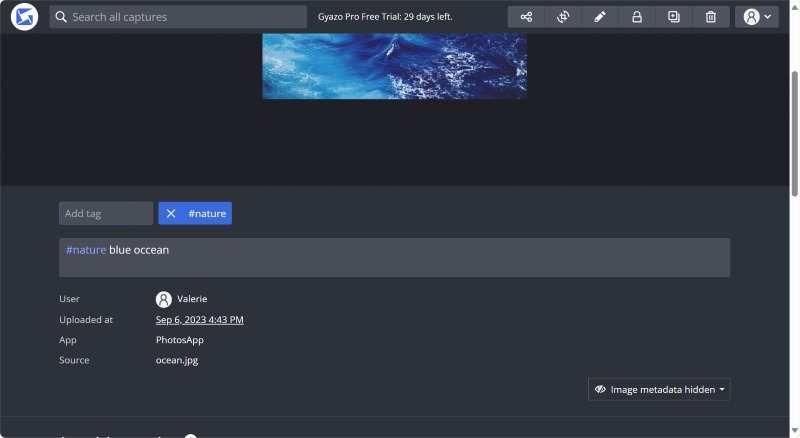
A Gyazo egyik legerősebb funkciója az Kép Metaadatok, amely lehetővé teszi a felhasználók számára a képek és videók hatékony címkézését és rendezését. A képleírást a szerkesztő oldalon lefelé görgetve tekintheti meg. A Gyazo lehetővé teszi a felhasználók számára, hogy címkéket és leírásokat adjanak hozzá, és egyszerre módosítsák a forrás nevét. Ily módon, ha nagyszámú képpel vagy videóval dolgozik, a címke segítségével megtalálhatja azokat, amelyeket keres. Időt takarít meg, és tisztán és rendezetten tartja albumait.
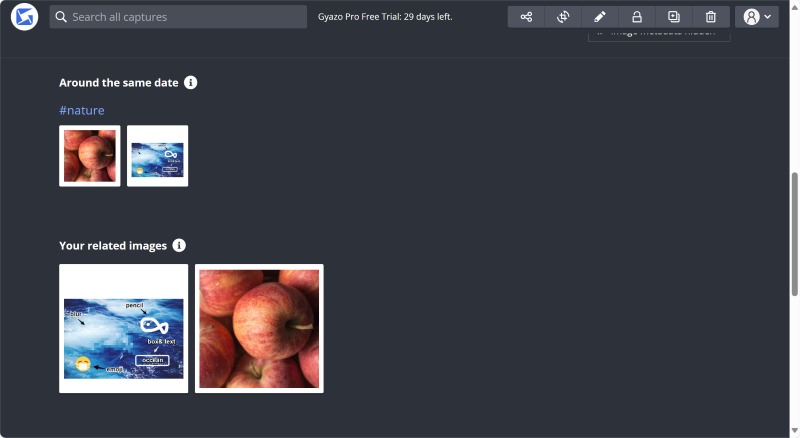
Sőt, a rendszer automatikusan ajánlja azokat a képeket vagy videókat, amelyek a szerkesztetthez kapcsolódnak. Felvételük dátuma vagy a hozzáadott címke alapján azonosítja őket. Ez minden bizonnyal felgyorsítja a munkáját. Például, ha egy adott utazásról szeretne videót készíteni, a Gyazo automatikusan megmutatja az összes fotót és videót, amely az adott helyen készült. Ha egy kis időt tölt a fényképek és videók megcímkézésével, akkor később könnyebbé válik a munka.
Gyazo gyűjtemény
A címkézés és a metaadatok helyett a Gyazo kínálja felhasználóit Gyűjtemény hogy műveiket tisztán és szervezetten tárolják.
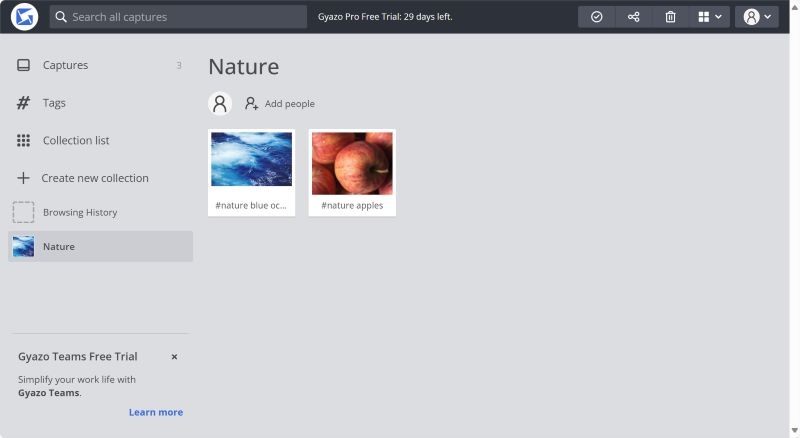
Képek vagy videók közül választhat Rögzítések és hozzáadja őket egy gyűjteményhez. Ha Gyazo Pro vagy Gyazo Teams terméket vásárolt, korlátlan számú személyre szabott kollekciója lehet. Bármikor létrehozhat új gyűjteményt, és áttekintheti azt a Gyűjteménylista. Ez lehetővé teszi, hogy a képeket különböző címkékbe és gyűjteményekbe rendezze. Például egy alma képe felcímkézhető természet és a gyümölcs Gyűjtemény. A Gyazo segítségével nem kell többször másolni és beilleszteni a képeket a mappákba.
3. rész A Gyazo Chrome bővítmény használata?
Nyissa meg a Chrome Internetes áruházat, és töltse le a Gyazo Chrome-bővítményt.
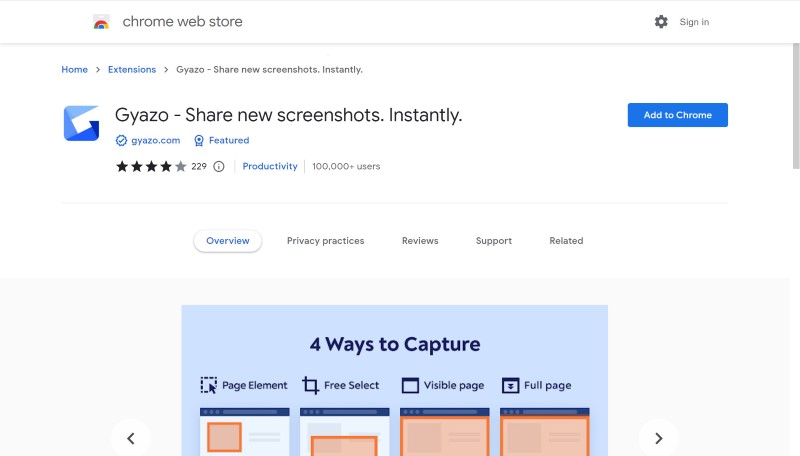
A Chrome-bővítményekben kattintson a Gyazo elemre. Ezután kattintson Több akció jobbra Pin. Válassza ki Elfog és válassza ki azt a területet, amelyről képernyőképeket szeretne készíteni.
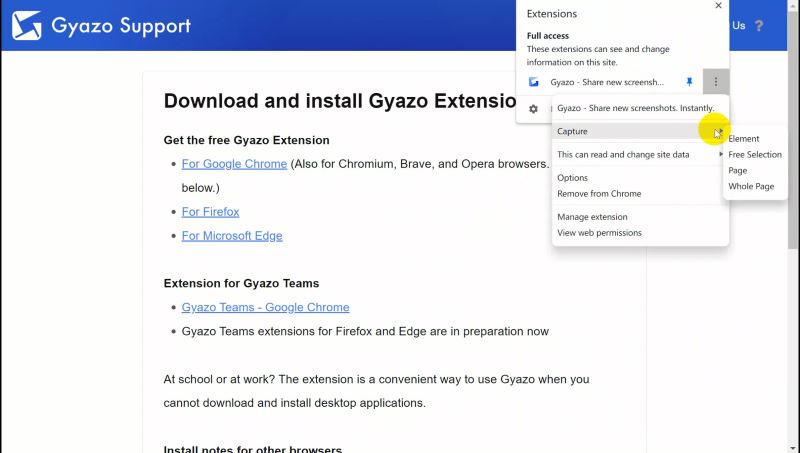
4. rész. A Gyazo alternatívája: ArkThinker Screen Recorder
Bár a Gyazo főbb funkciói felhasználóbarátak, a felhasználói élményt tekintve elmarad. Míg a felhasználók könnyen készíthetnek és rendszerezhetnek képernyőképeket és videókat, a Gyazo nem elégíti ki a felhasználók egyéb alapvető szükségleteit, mint például az iPhone és Android képernyők ütemezése és rögzítése. ArkThinker képernyőfelvevő ez a megoldás e szakadék áthidalására.
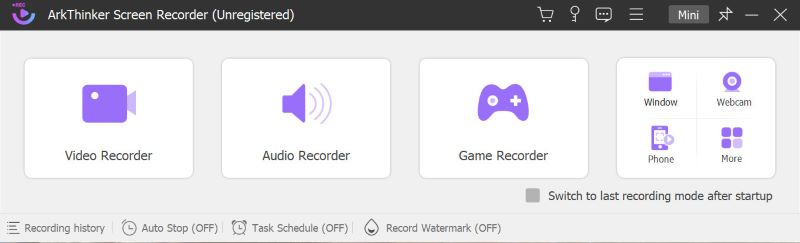
Az ArkThinker Screen Recorder kiváló eszköz kiváló minőségű videók és hangok rögzítésére. Számos lehetőséget kínál, beleértve a képernyőrögzítést és a hangrögzítést. A felhasználók zökkenőmentesen élőben közvetíthetnek a közösségi média platformokra ezzel a szoftverrel. A rögzítési funkciók mellett az ArkThinker Screen Recorder gördülékenyebb felhasználói élményt biztosít. Lenyűgöző módon lehetővé teszi az ütemezett felvételt vagy élő közvetítést a megbeszélések vagy a játék előtt. Ez egyaránt alkalmas irodai dolgozóknak és játékstreamelőknek. Például, ha holnap reggel 9-kor létfontosságú megbeszélése van, beállíthatja a kezdési időpontot és az időtartamot az Ön számára megfelelő módon. Még akkor is, ha lemarad az online találkozóról, bármikor áttekintheti a fontos információkat és értesítéseket.
Ezenkívül az ArkThinker Screen Recorder számos egyéb funkciót is kínál, mint például a képernyőképek szerkesztése és a rögzített videó vágása. Közvetlenül a felvétel után azonnal szerkesztheti a munkáját ahelyett, hogy külön szoftvert nyitna meg. Film vágás közben megteheti vágja ki a nem kívánt részeket, és rendezze újra a videót. Eközben összefűzheti a videó- és hangfelvételeket, illetve a helyi fájlokon tárolt felvételeket. Kényelmes, ha van egy többfunkciós rögzítő és szerkesztő szoftver.
5. rész. GYIK Gyazoval kapcsolatban
Biztonságos a Gyazo használata?
Igen. A Gyazo elkötelezett az Ön magánéletének és személyes adatainak védelmében. A szoftver legfelső szintű biztonsági intézkedéseket alkalmaz az adatok Google Cloudban való tárolására.
Hogyan készítsünk GIF-et Gyazoval?
A Gyazo Video segítségével rögzítheti a kívánt videót, majd kiválaszthatja, hogy másolja vagy töltse le GIF-ként. Ha bármilyen problémát tapasztal, kérjen tanácsot a Gyazo honlapján.
Vannak olyan alkalmazások, mint a Gyazo?
Igen. Amint azt az áttekintésben bemutattuk, az ArkThinker Screen Recorder jó helyettesítője a Gyazo-nak. Nemcsak rögzítést vagy rögzítést tesz lehetővé, hanem élő közvetítést is közösségi platformokon.
Következtetés
Mindent egybevetve a Gyazo kiváló választás, ha szoftverre van szüksége a munkájának hatékonyabbá tételéhez. Ez az áttekintés számos olyan funkciót emel ki, amelyek lehetővé teszik a képek és videók rögzítését és szerkesztését, például a parancsikont és a kép metaadatait. Ha jobban szeretné szervezni a munkahelyét, és ütemezni szeretné a felvételeket, akkor fontolja meg az ArkThinker Screen Recorder kipróbálását. Függetlenül a választásától, nem fogja megbánni.
Mi a véleményed erről a bejegyzésről? Kattintson a bejegyzés értékeléséhez.
Kiváló
Értékelés: 4.9 / 5 (alapján 207 szavazatok)
További megoldások keresése
Képernyőkép készítése Android telefonján és táblagépén Átfogó oktatóanyag a képernyőképek készítéséről Windows számítógépen Konkrét oktatóanyag képernyőkép készítéséhez MacBook Pro/Air vagy iMac gépen A Snipaste áttekintés részletei és alternatívája (cél) Ellenőrzött módszerek a képernyőképek megfelelő készítéséhez iPhone-on és iPaden Bandicam áttekintése: Funkciók, szolgáltatások és alternatívákRelatív cikkek
- Képernyőkép
- Az iShowU Audio Capture áttekintése és további tudnivalók
- Mi az a TikTok Voiceover és hogyan készítsünk Voiceovert a TikTokon
- Használható módszerek a WhatsApp-hívások rögzítésére iPhone-on/Androidon és PC-n
- A 8 legjobb hangközvetítő eszköz, amelyet nem szabad kihagyni asztali számítógépeken és mobileszközökön
- Működőképes módszerek a rádióadás rögzítésére számítógépen és mobileszközön
- Konkrét oktatóanyag a Voiceover végrehajtásához PC-n és Mac-en, akárcsak a szakemberek
- Hang és hang rögzítése iPhone-on 3 egyszerű módszerrel
- Hang rögzítése Macen, Windows 11/10/8/7 PC-n és online
- Voiceover iPhone-on: tippek és gesztusok, amelyek segítenek elsajátítani
- Amazon Voice Recorder áttekintése: Árak, szolgáltatások és a legjobb alternatíva



